PPPoE con Queues estáticos más Reuso en Mikrotik
WispHub proporciona la función de reuso o agregación ahora con la seguridad PPPoE por medio de secrets. La agregación reuso usa cuando los ISP venden servicios reuso por ejemplo 1:4, 1:5, etc. Esto significa que el usuario final va a tener que compartir la velocidad con los otros clientes del mismo reuso (grupo)
Ejemplo.
Para fines de esta documentación, lo que haremos es crear un Plan PPPoE con Reuso 1:5, con una velocidad Máxima de 10M (down) y 10M (up)
Lo que significa que WispHub va a configurar el límite de velocidad (max-limit, limit-at) del queue padre (parent) a 0M (down) y 10M (up), el limit-at lo dejará con 100% lo cual es recomendado , bajarlo menos del 100% no se recomienda esto porque puede ocacionar ineficiencia en el plan.
Debajo este queue padre se colocarán los clientes conforme los vayamos registrando. Todos con una velocidad máxima (max-limit) de 10M/5M con una velocidad garantizada (limit-at) de 2M/1M.
La velocidad de garantizada va a depender de la velocidad máxima (max-limit) y del reuso que desee manejar. Si desea saber como se calcula el reuso de forma manual, puede ver este manual.
Con WispHub no hace falta hacer eso, ya que todo lo lo calculará de forma automatica.
Seleccionar tipo de control
En lista de Routers ya sea que agregue un Router nuevo o edite uno existente seleccionar:
Control PPPoE con Control de velocidad: Queues estáticos. 
Agregar Plan Internet y Activar Reuso
1Agregar Plan PPPoE.
En lista de Planes PPoE agregar nuevo plan.
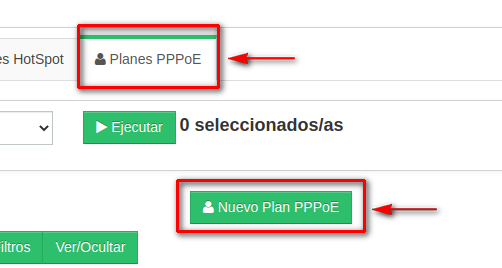
2Configuración Básica.
1.Nombre del plan. En mi caso en este ejemplo lo llamare Plan Residencial 10M/5M - Reuso 1:5
2.Precio del plan. Agregar un precio, el cual se verá reflejado en la facturación del cliente.
3.Profile. Cuando tenemos activo PPPoE Queues estáticos, este campo no se toma en cuenta, pero es obligatorio llenarlo, puede ingresar el mismo nombre del plan.
4. Velocidad de Bajada. max-limit download, velocidad máxima del plan. En mi ejemplo sera 10M
5. Velocidad de Subida. max-limit up, velocidad máxima del plan.En mi ejemplo sera 5M
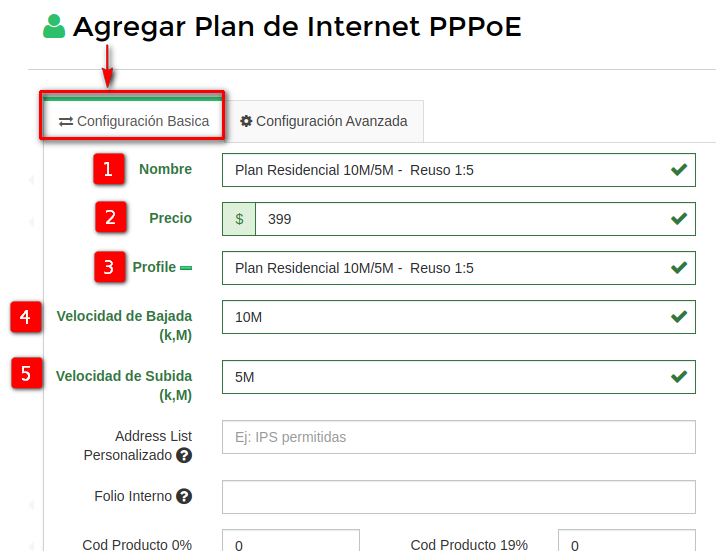
3Configuración Avanzada (Activar Reuso)
1. Reuso. Indicar el reuso que se desea manejar, este debe ser mayor a 1. En mi ejemplo será un reuso 1:5
2. Usar reglas de WispHub. Estar en ON (Recomendado) el sistema se encargará de calcular la velocidad máxima (max-limit) y garantizada (limit-at) del de los clientes así como incrementar la velocidad del queue parent conforme se vallan agregando clientes (queues hijos)
Al estar en OFF, tocará hacer el calculo de velocidades de forma manual (No recomentado)

4Ayuda Reuso
Si nos regresamos de nuevo en lista de planes pppoe y editamos de nuevo el plan veremos una nueva sección "Ayuda Reuso"
Donde nos da un demo de como se crearían los clientes en el RB.

Agregar clientes
Ya sea desde Listado del clientes o Instalaciones.
1Agregar cliente
Seleccionar el RB donde se agregará el servicio.
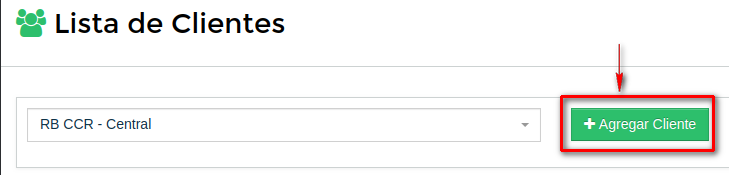
2Datos de conexión
1. Nombre Secret PPPoE: Usuario Secret PPPoE
2. Password PPPoE: Contraseña del Usuario Secret PPPoE
3. Remote Address: IP que el servidor PPPoE le asignara el cliente una vez sea autenticado (login)
4. Local Address PPPoE: IP de su servidor PPPoE. Es importante que ingrese el Local Address de su server PPPoE, de lo contrario el Usuario Secret PPPoE nunca se autenticará.
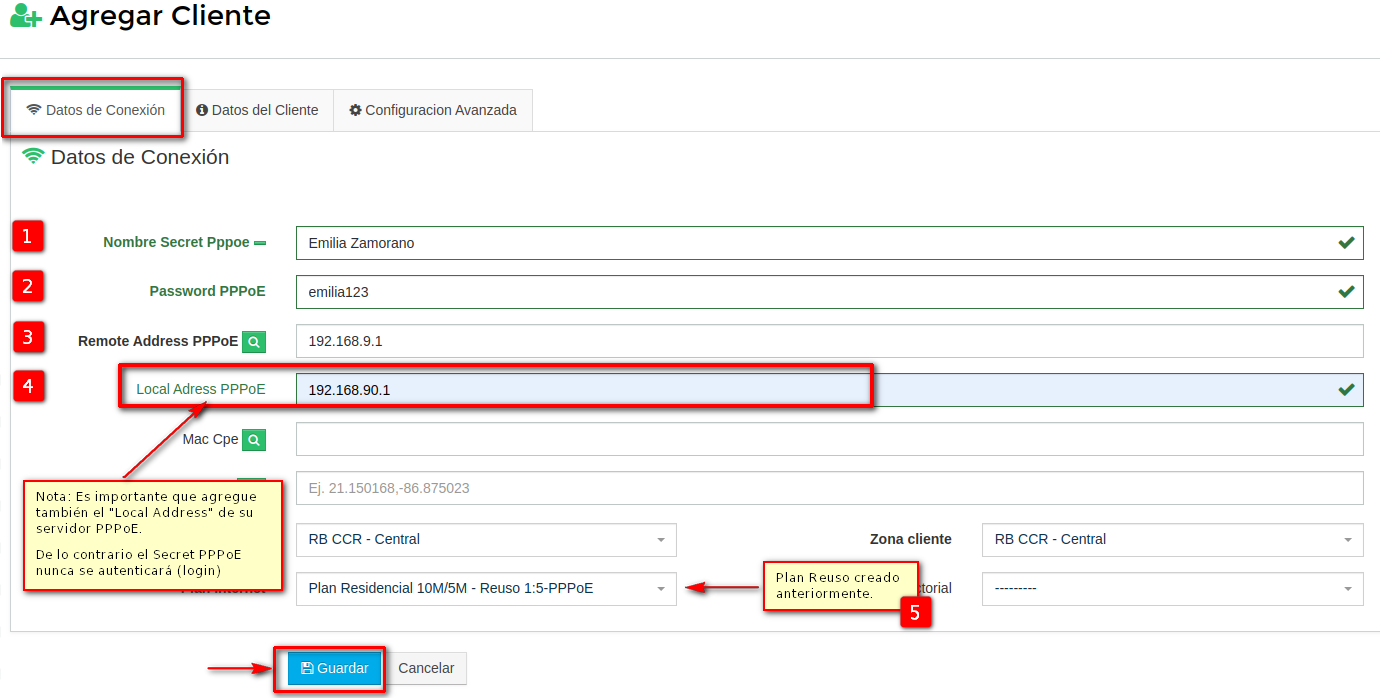
3Resultado RB
Con esto WispHub en PPP/Secrets crea el usuario con servicio pppoe, con los datos de conexión, name, password, service, en Profile, no se le asigno ninguna regla de limitación, esto porque el secret solo tendrá como función ser la seguridad de autenticación (login)
Por otra parte vemos que en Queue List/Simple Queues crea el cliente con los datos de limitación velocidad máxima y velocidad garantizada, el cual tiene como queue parent que servirá para aplicar el reuso establecido.
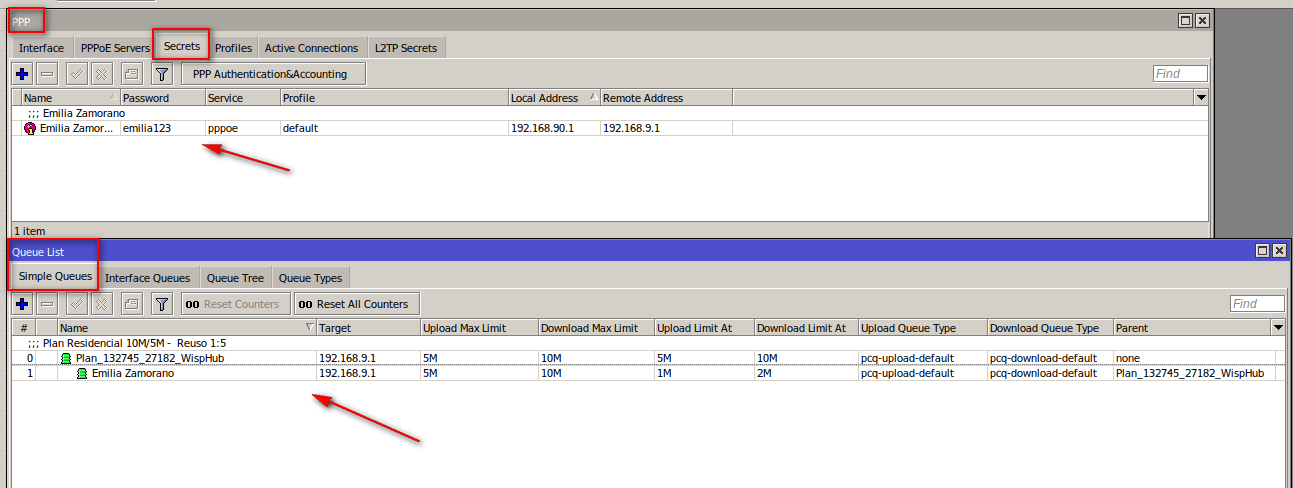
Cuando agregamos 5 clientes, a nuestro reuso 1:5
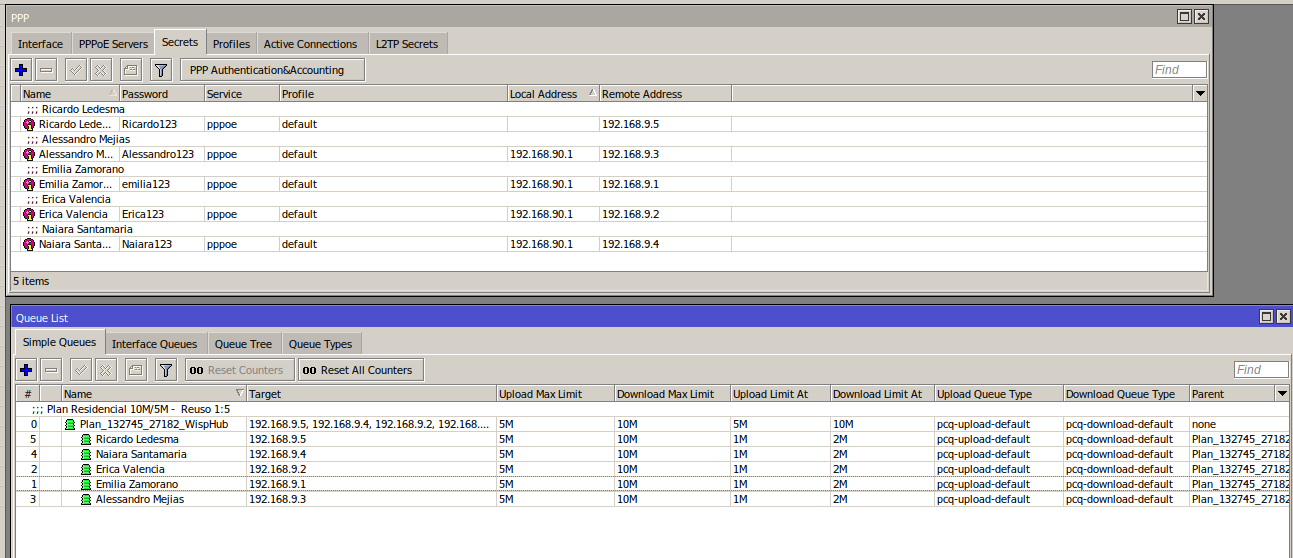
Nota:
En este ejemplo vamos a modificar un plan PCQ, y le ofreceremos a los clientes:
- Una velocidad de Bajada de 10 Megas como máximo y 15 Megas garantizados de bajada por 60 segundos, esta rafaga se activara cuando el cliente empiece a descargar 9 Megas del total de sus 10 Megas como máximo.
- Una velocidad de Subida de 5 Megas como máximo y 10 Megas garantizados de subida por 60 segundos, esta rafaga se activara cuando el cliente empiece a descargar 4 Megas del total de sus 5 Megas como máximo.
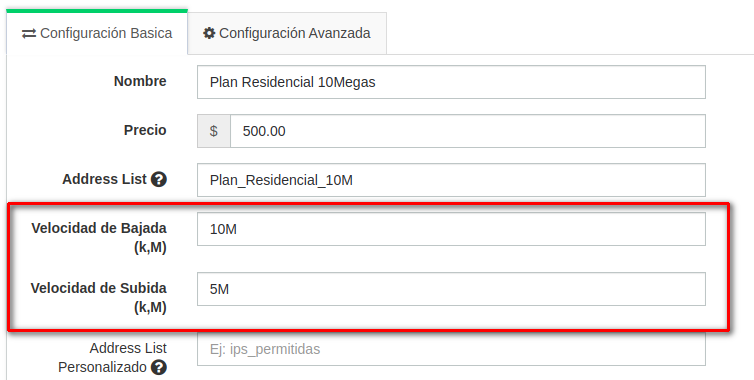
1Ir a la pestaña Configuración Avanzada
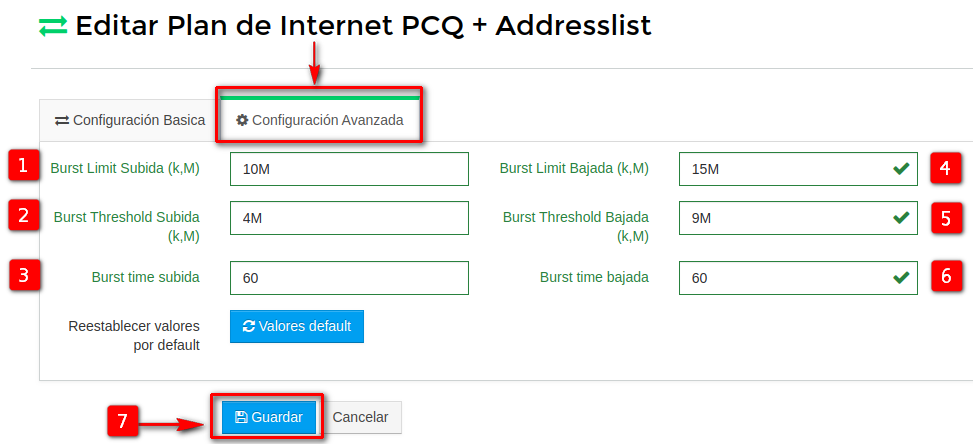
1. Burst Limit Subida: Velocidad de subida (UP) garantizada que le llegará a los clientes cuando la ráfaga (burst) este activa. Nota: Este valor debe ser mayor a la velocidad de subida ofrecida, si no se respeta esta regla mikrotik arrojará un error. Ejemplo. En este plan la velocidad de subida ofrecida como máximo es de 5 Megas, entonces cuando la ráfaga se active, a los clientes les llegará 10 Megas de subida garantizados.
2. Burst Threshold Subida: Este valor es el que activará la ráfaga y debe ser menor o igual a la velocidad de subida ofrecida, si no se respeta esta regla mikrotik arrojará un error. Ejemplo. En este plan la velocidad de subida ofrecida como máximo es de 5 Megas, entonces le diremos a mikrotik que active la ráfaga cuando los clientes empiecen a descargar 4 Megas.
3. Burst time subida: Tiempo segundos en que la ráfaga de subida va a permanecer una vez se halla activado por el Burst Threshold Subida. Ejemplo: Cuando los clientes empiecen a subir 4 Megas les llegarán como garantiados 10 Megas de subida por 60 segundos.
4. Burst Limit Bajada: Velocidad de bajada (UP) garantizada que le llegará a los clientes cuando la ráfaga (burst) este activa. Nota: Este valor debe ser mayor a la velocidad de bajada ofrecida de si no se respeta esta regla mikrotik arrojará un error. Ejemplo. En este plan la velocidad de bajada ofrecida como máximo es de 10 Megas, entonces cuando la ráfaga se active, a los clientes les llegará 15 Megas de bajada garantizados.
5. Burst Threshold Bajada: Este valor es el que activará la ráfaga y debe ser menor o igual a la velocidad de bajada ofrecida si no se respeta esta regla mikrotik arrojará un error. Ejemplo. En este plan la velocidad de bajada ofrecida como máximo es de 10 Megas, entonces le diremos a mikrotik que active la ráfaga cuando los clientes empiecen a descargar 9 Megas.
6. Burst time bajada: Tiempo segundos en que la ráfaga de bajada va a permanecer una vez se halla activado por el Burst Threshold Bajada. Ejemplo: Cuando los clientes empicen a descargar 9 Megas, les llegarán como garantiados 15 Megas de bajada por 60 segundos.
Por último guardamos nuestros los cambios del plan.
2Actualizar velocidades. Volver a Sistema->Planes de Internet->Planes PCQ: https://wisphub.net/plan-internet/#retab2
Para actualizar las reglas de velocidad pcq.
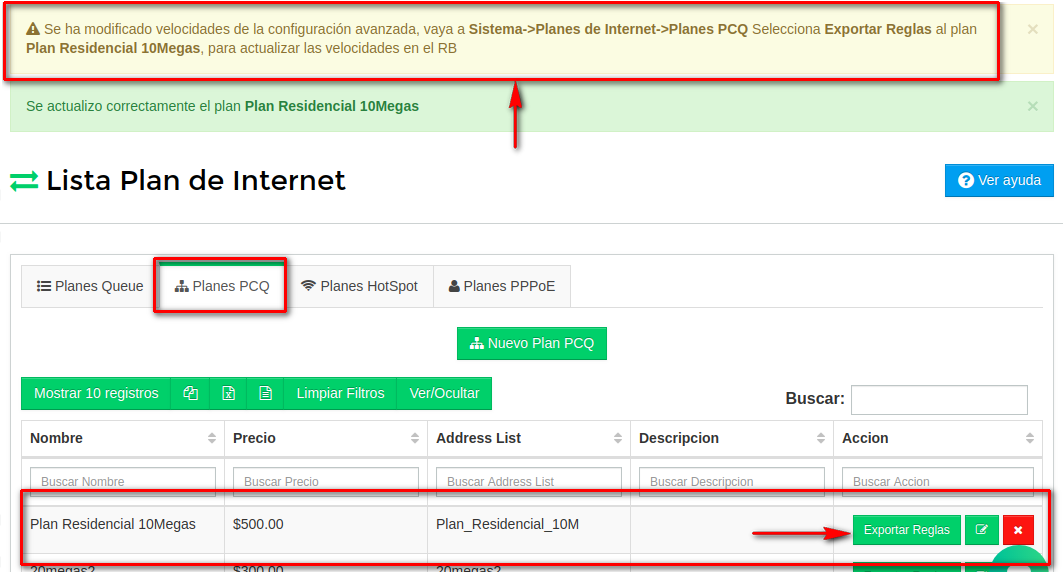
Seleccionar el router para actualizar las reglas.

nos saldrá el mensaje que se han actualizado correctamente las velocidades.
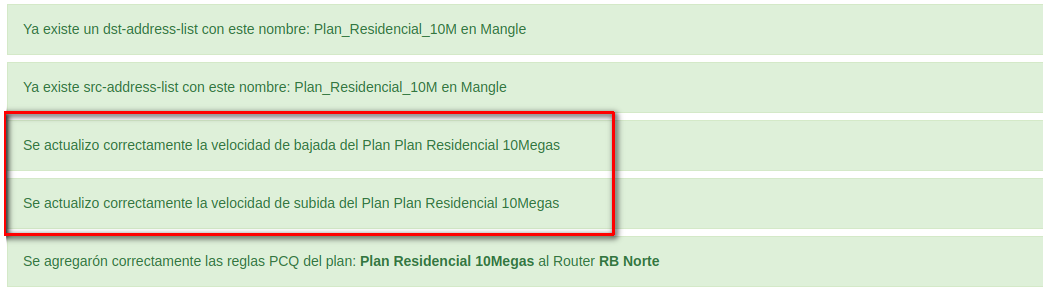
2Hacer un test de velocidad para comprobar el funcionamiento.
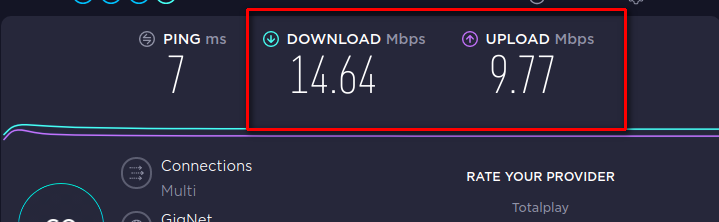
Nota:
Video Informativo
3 de Diciembre de 2020 a las 10:53 - Visitas: 17158
